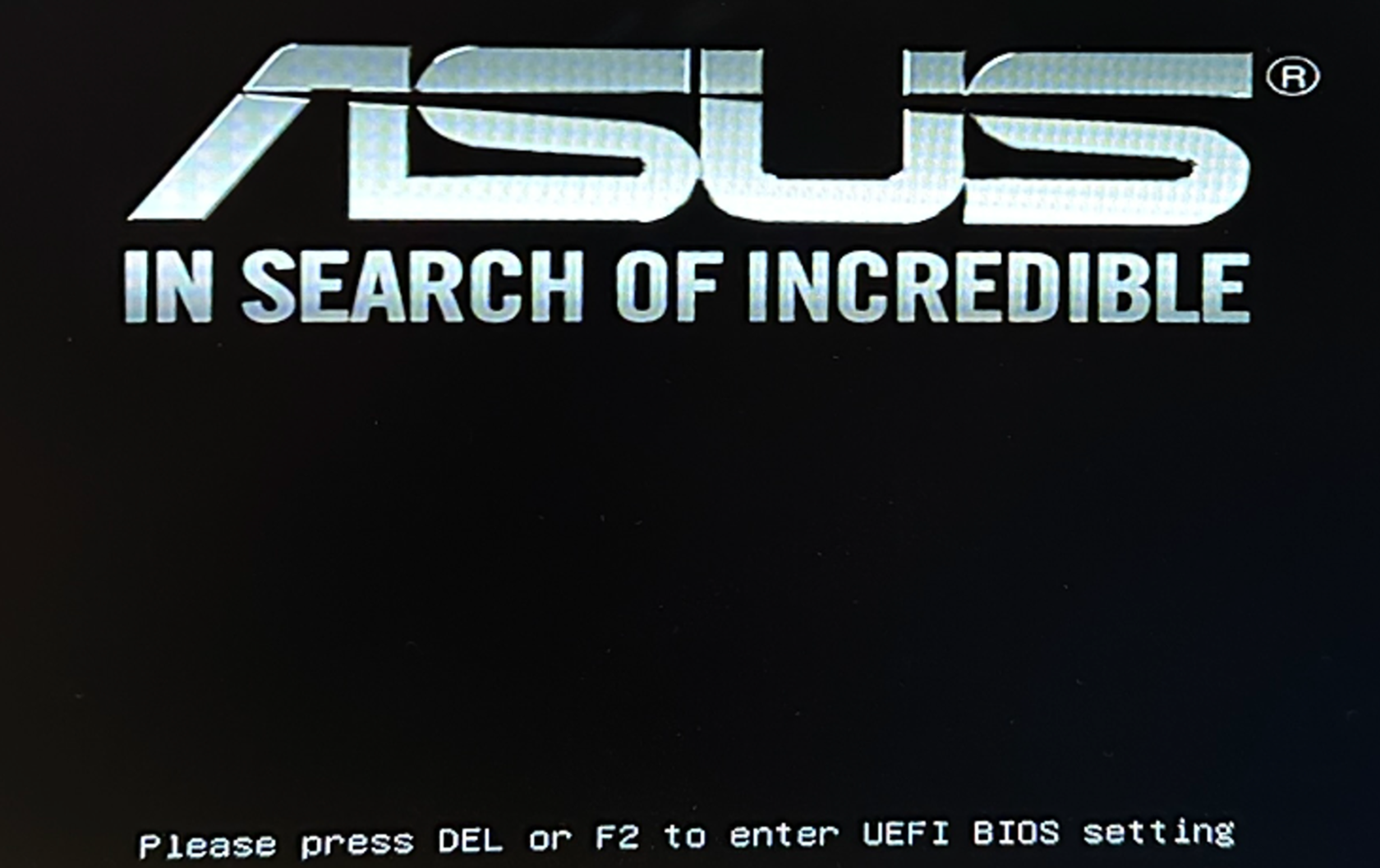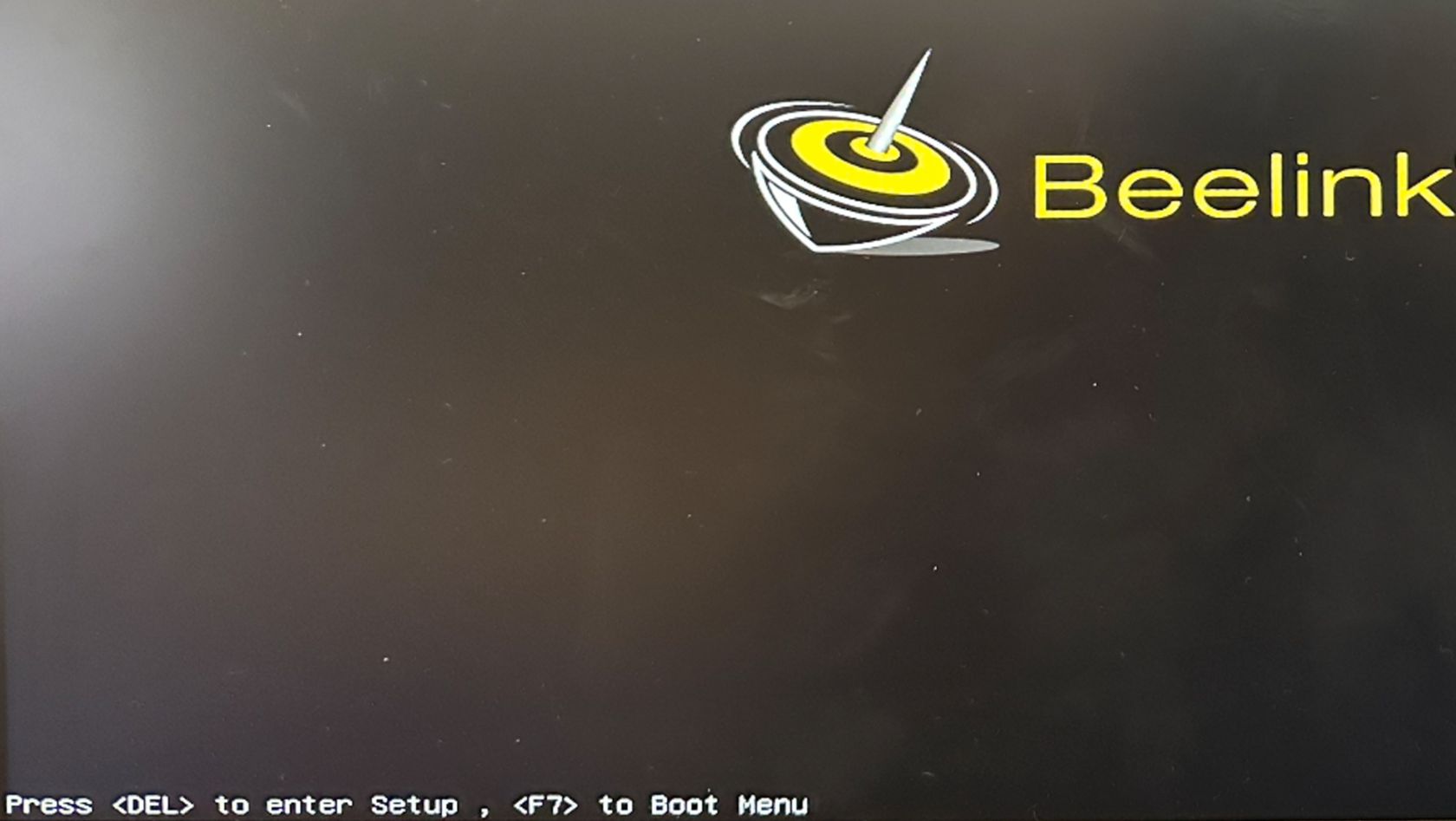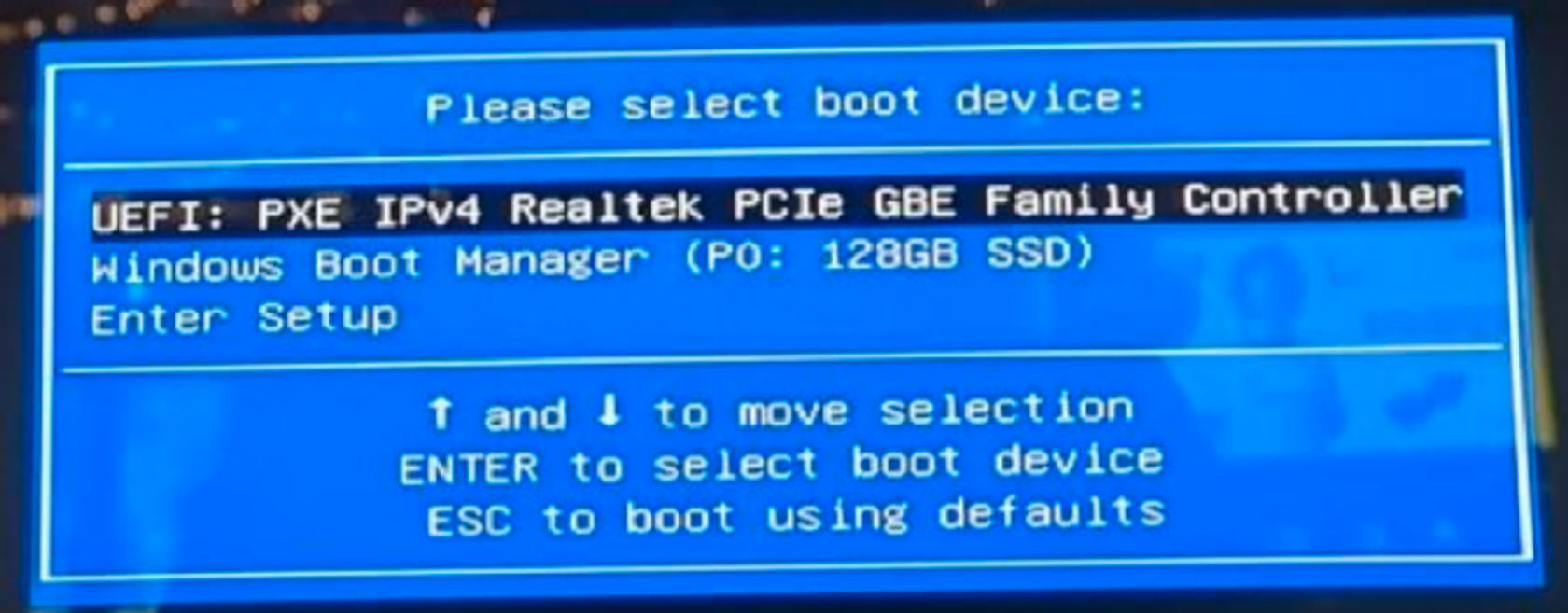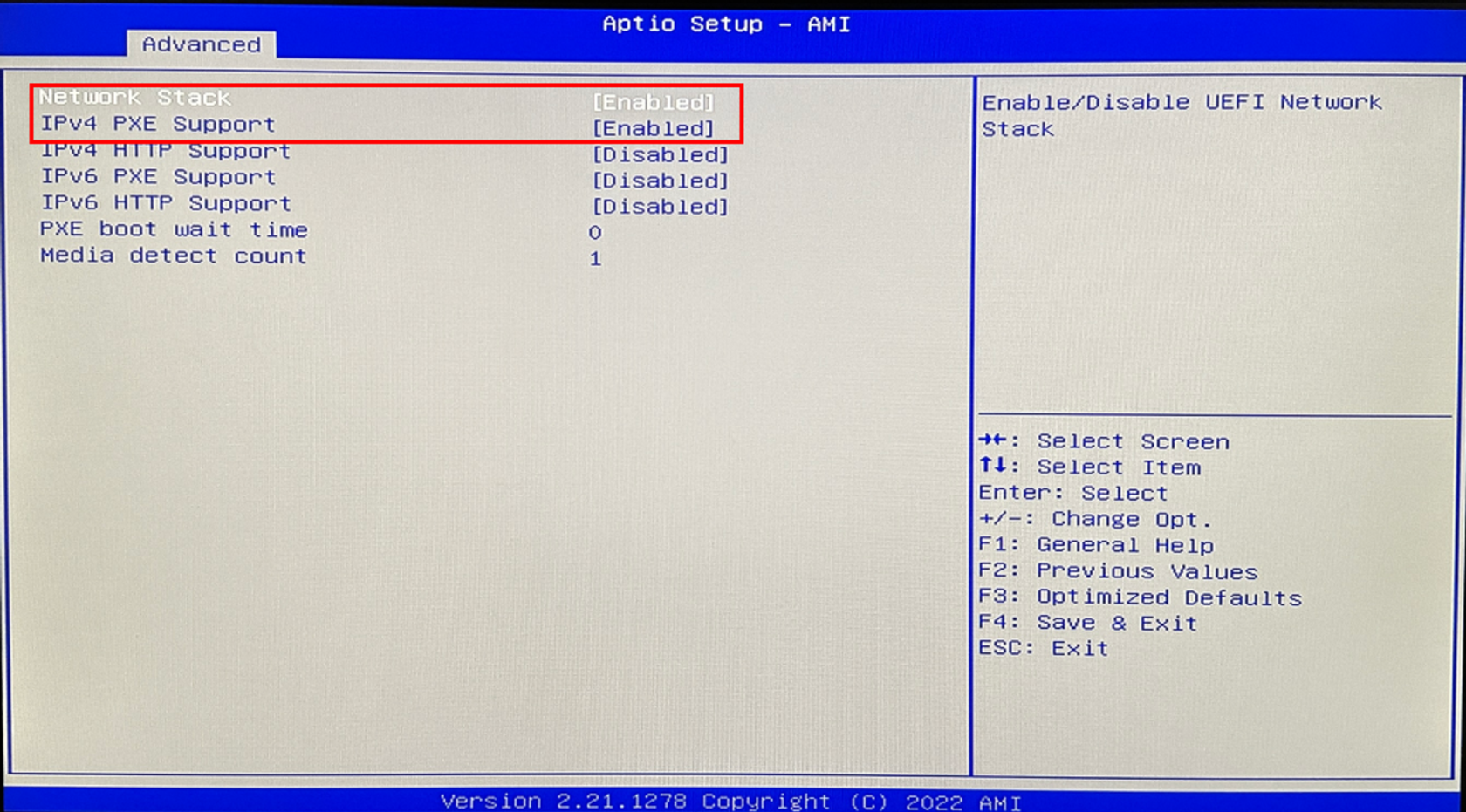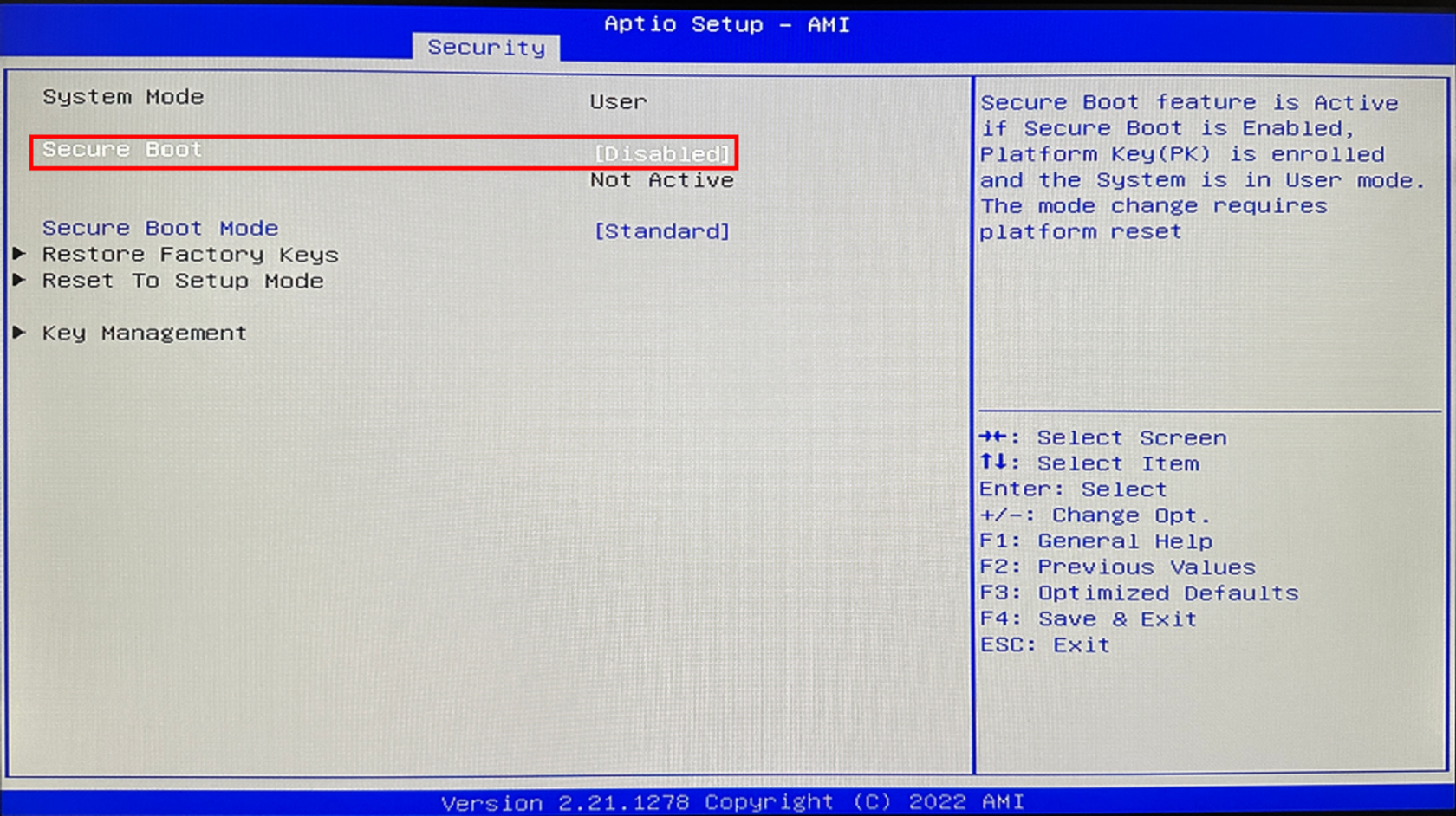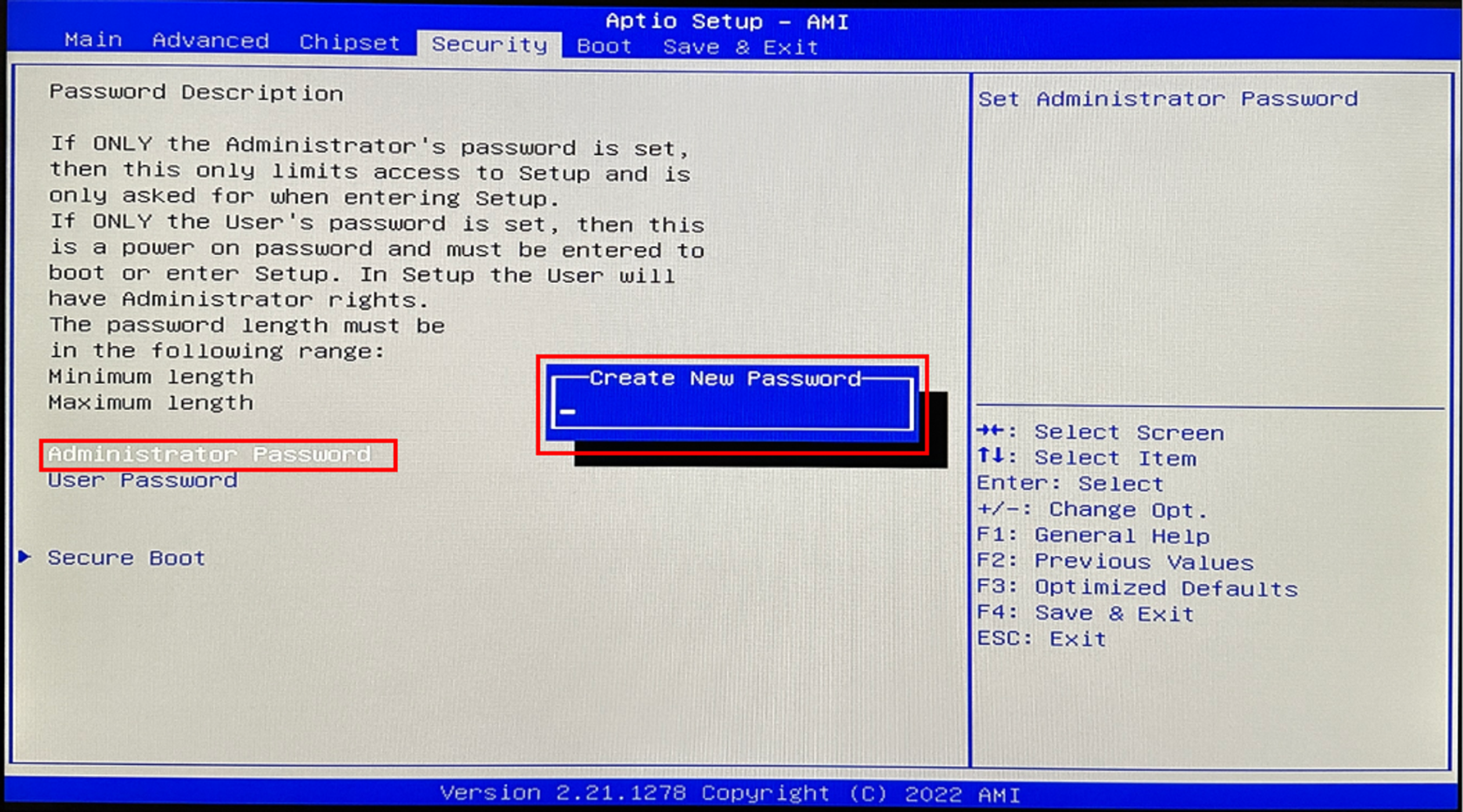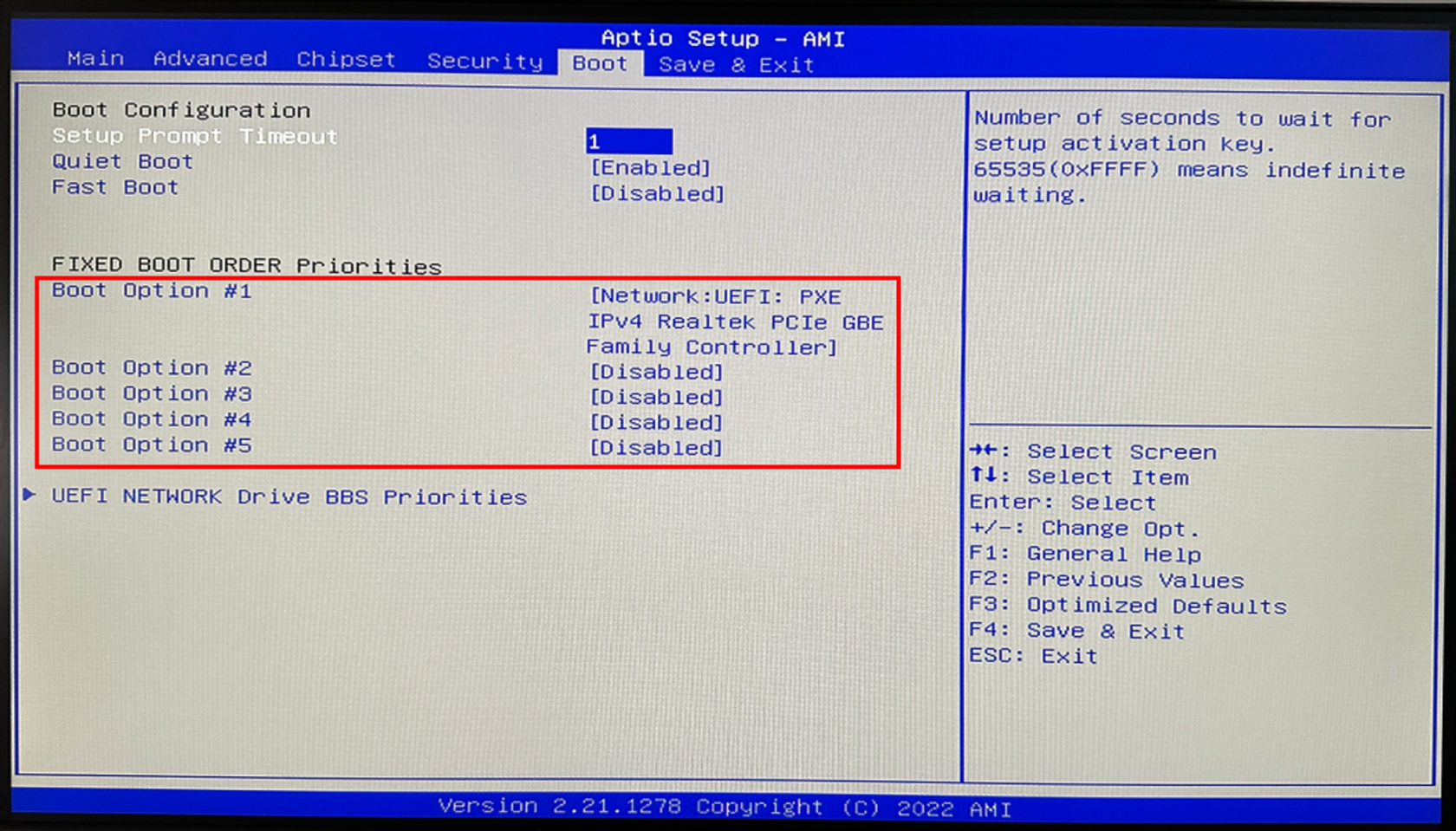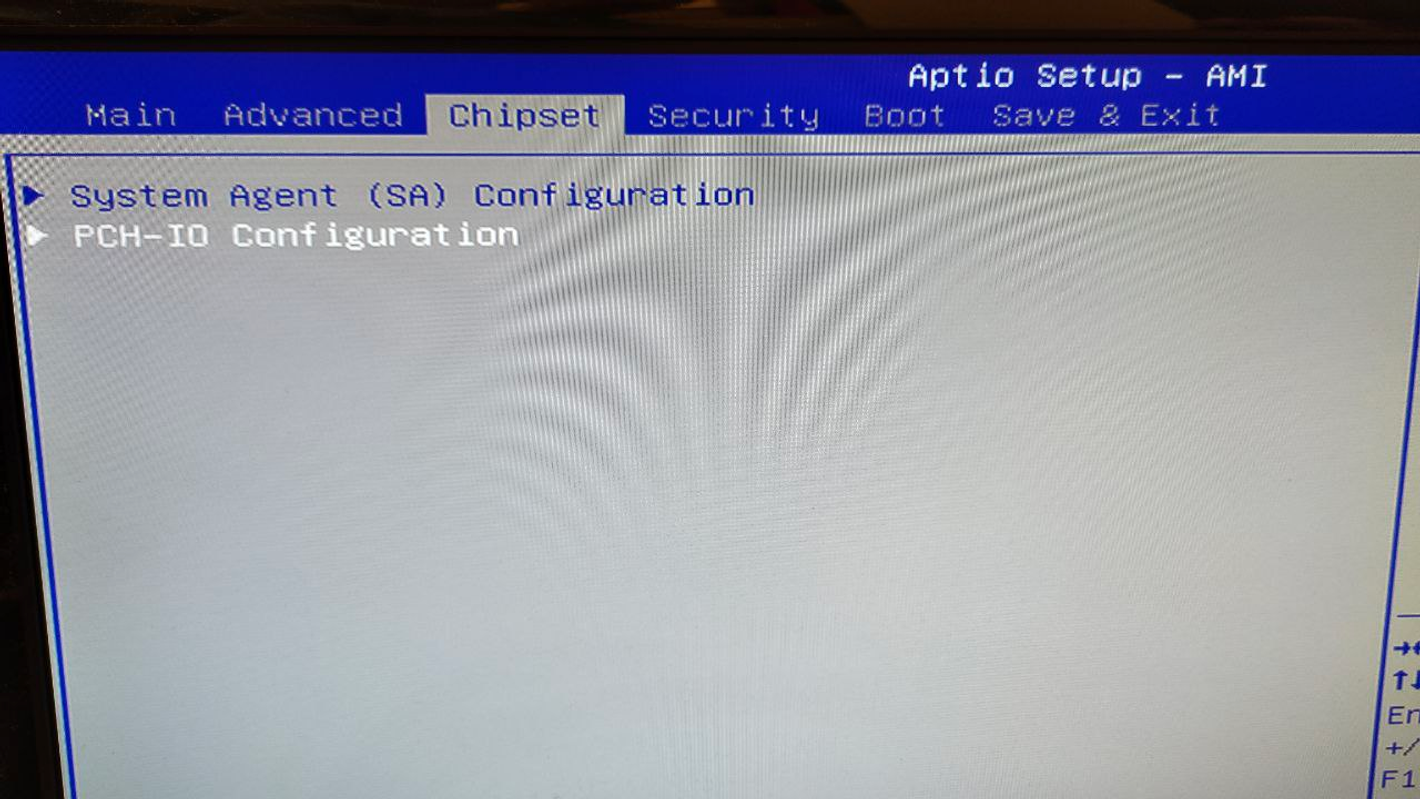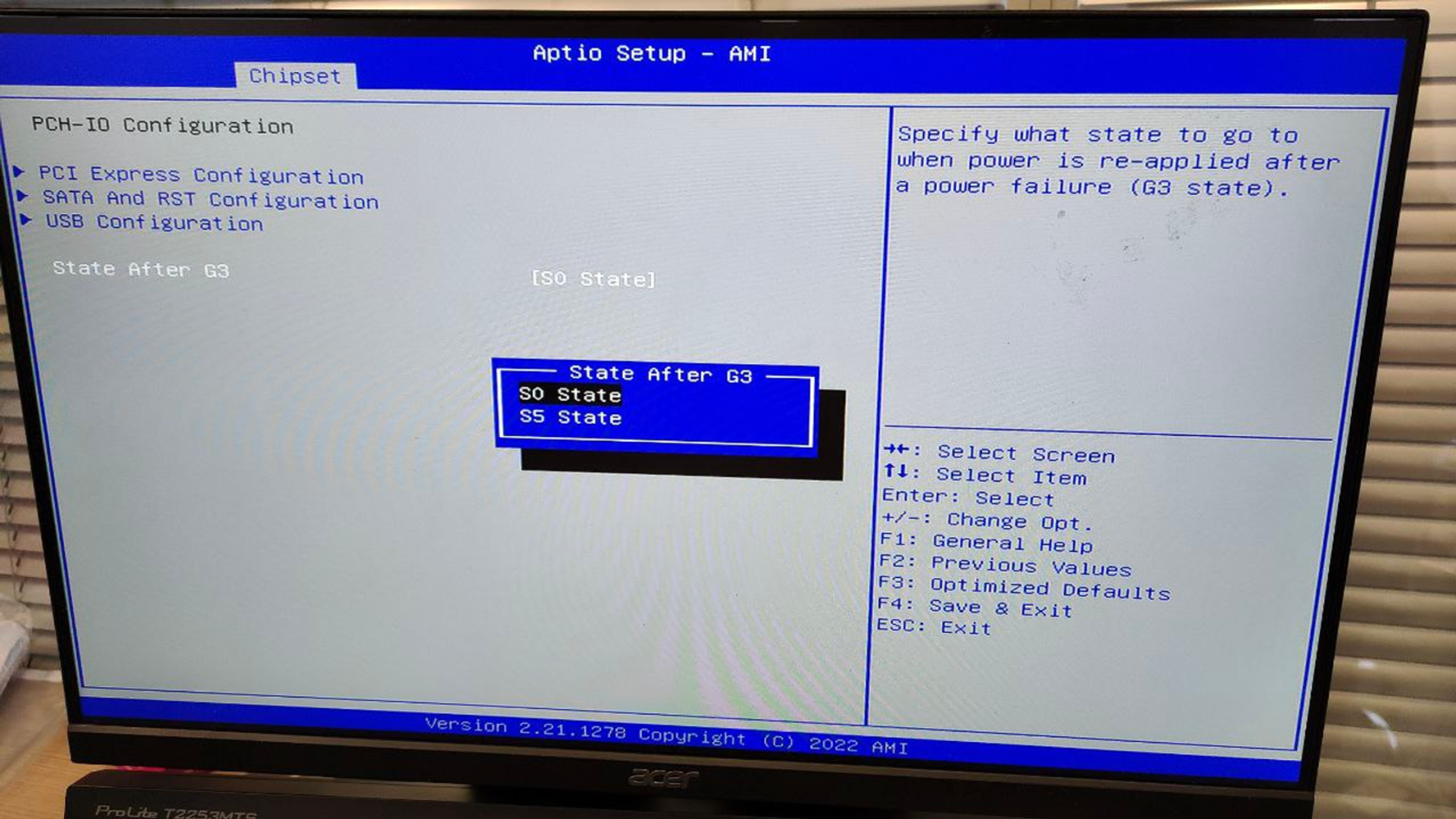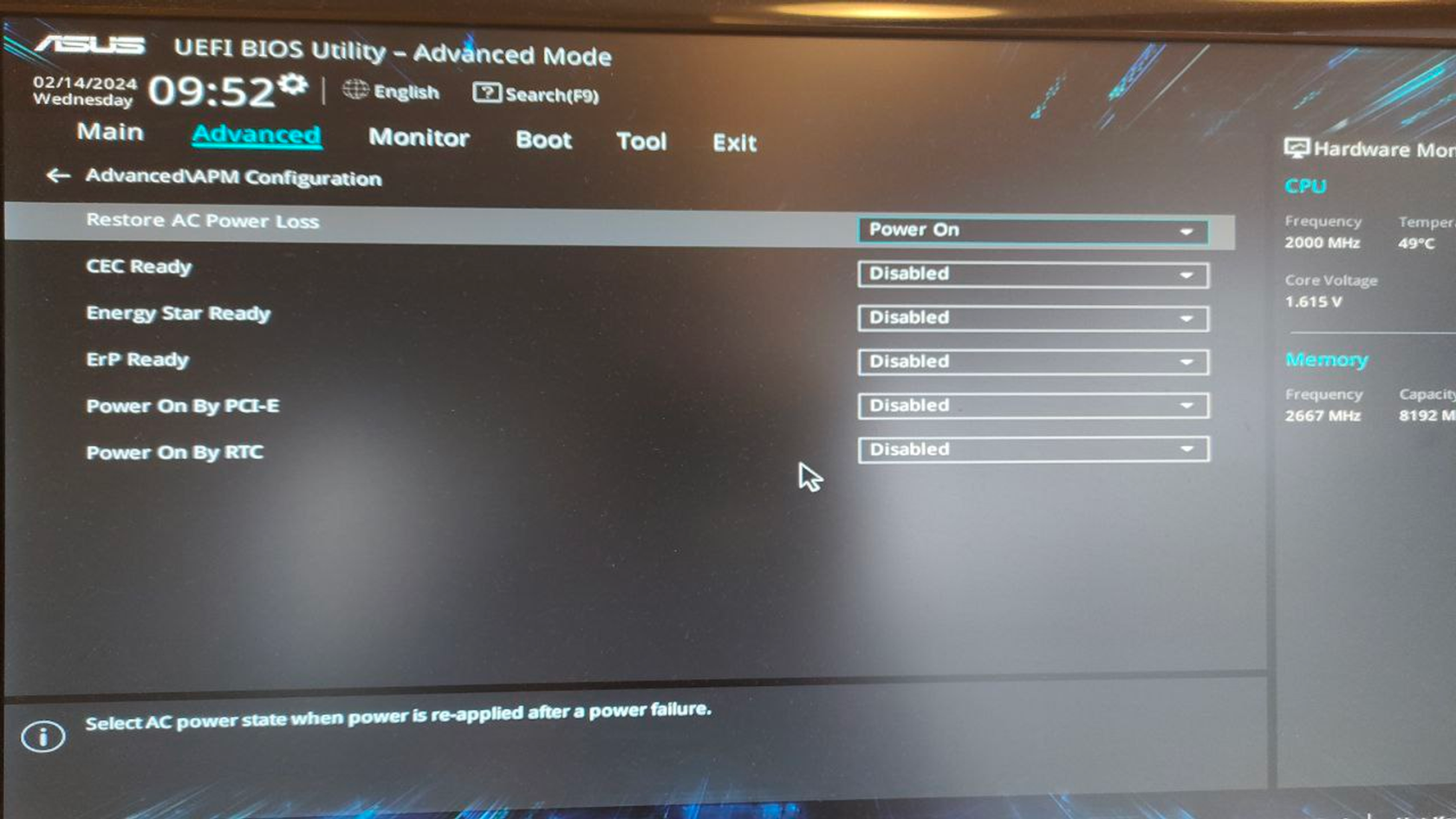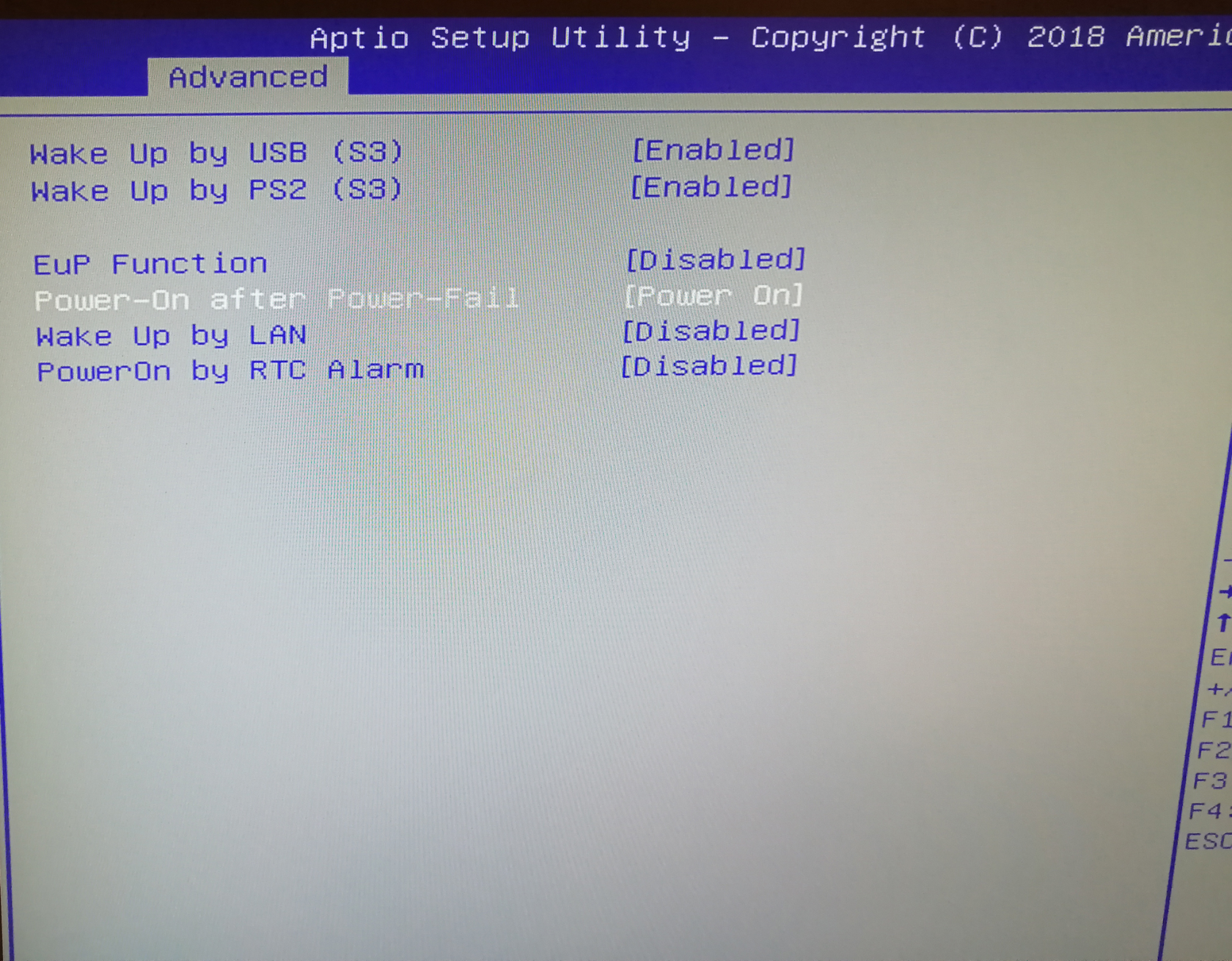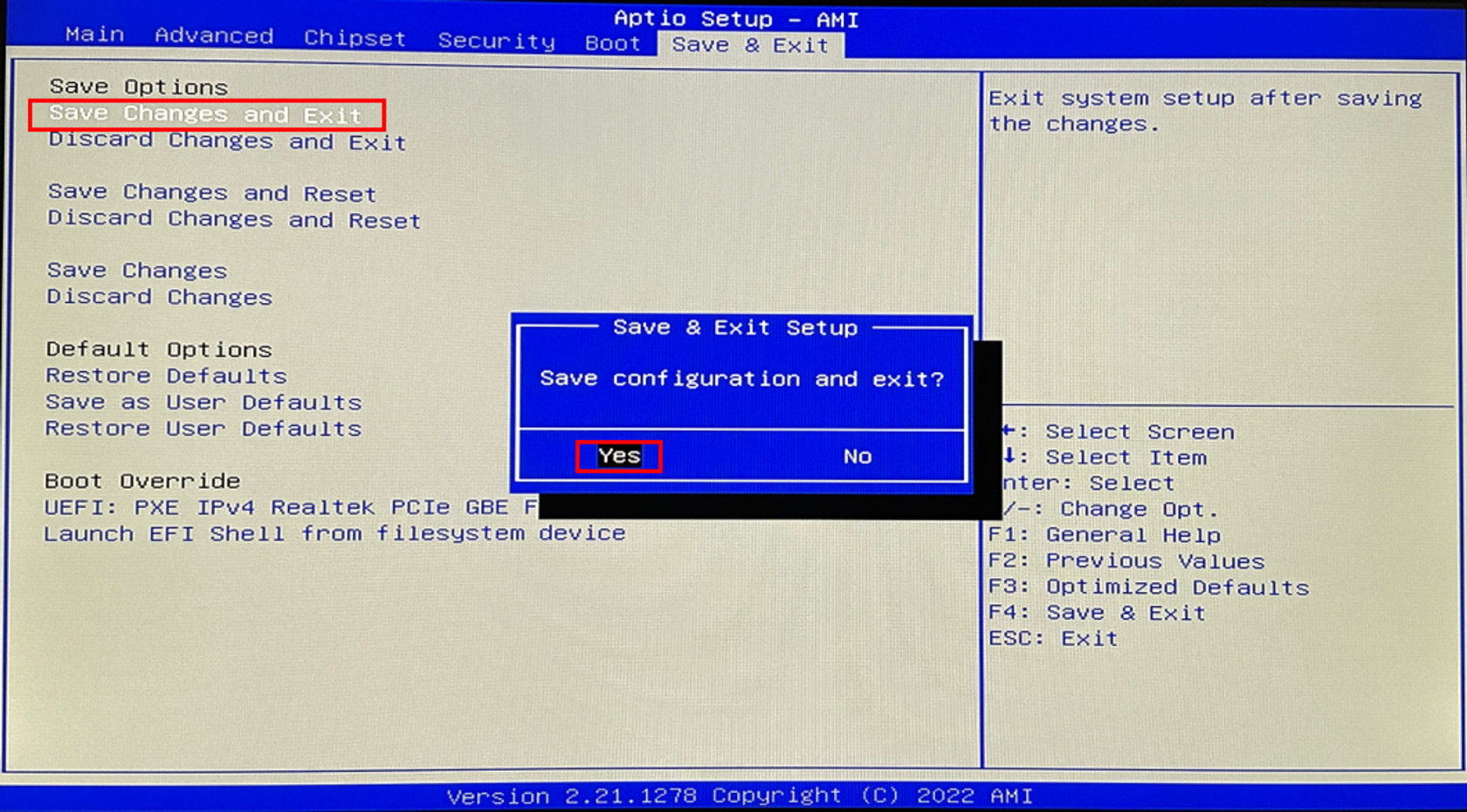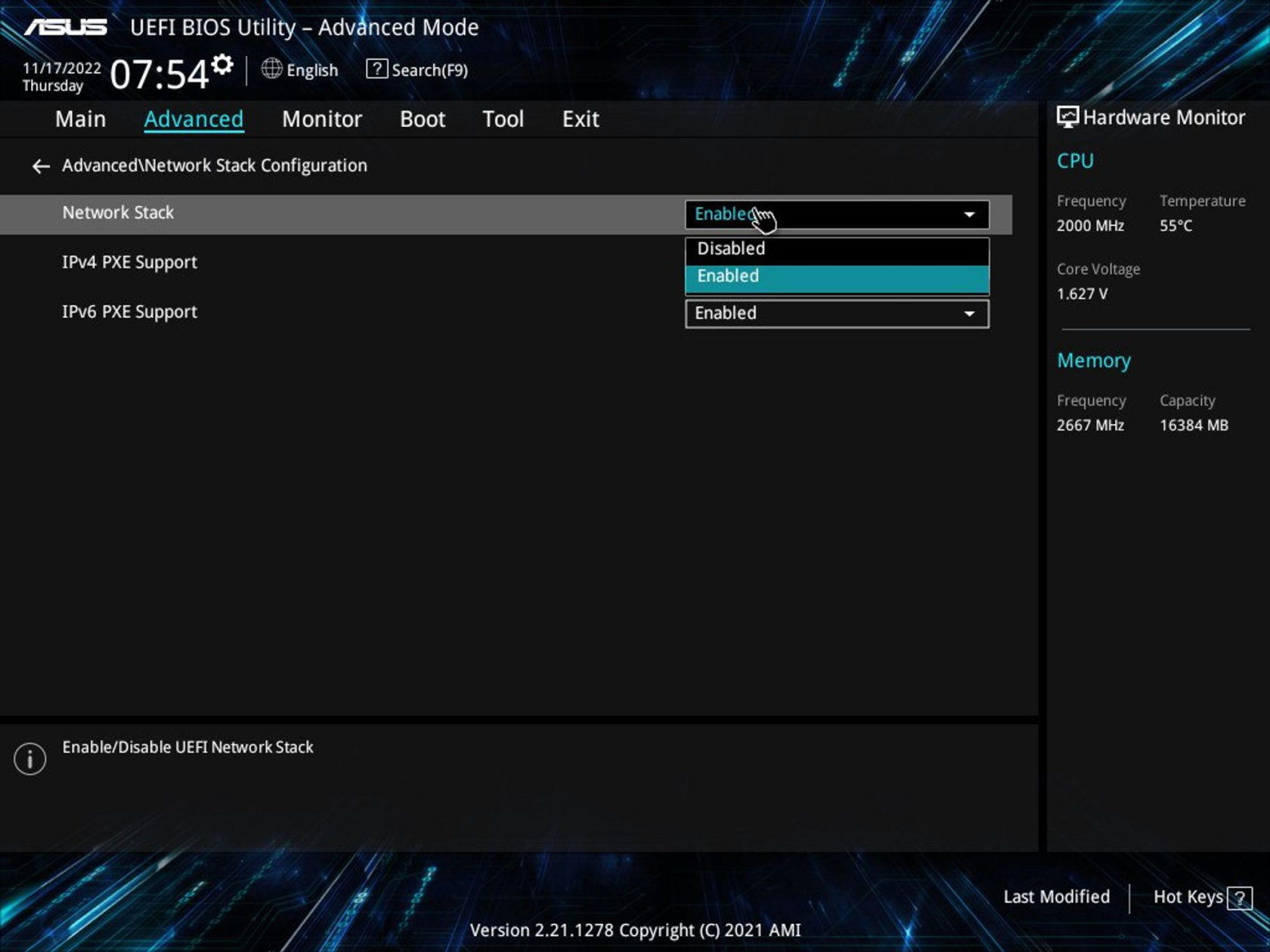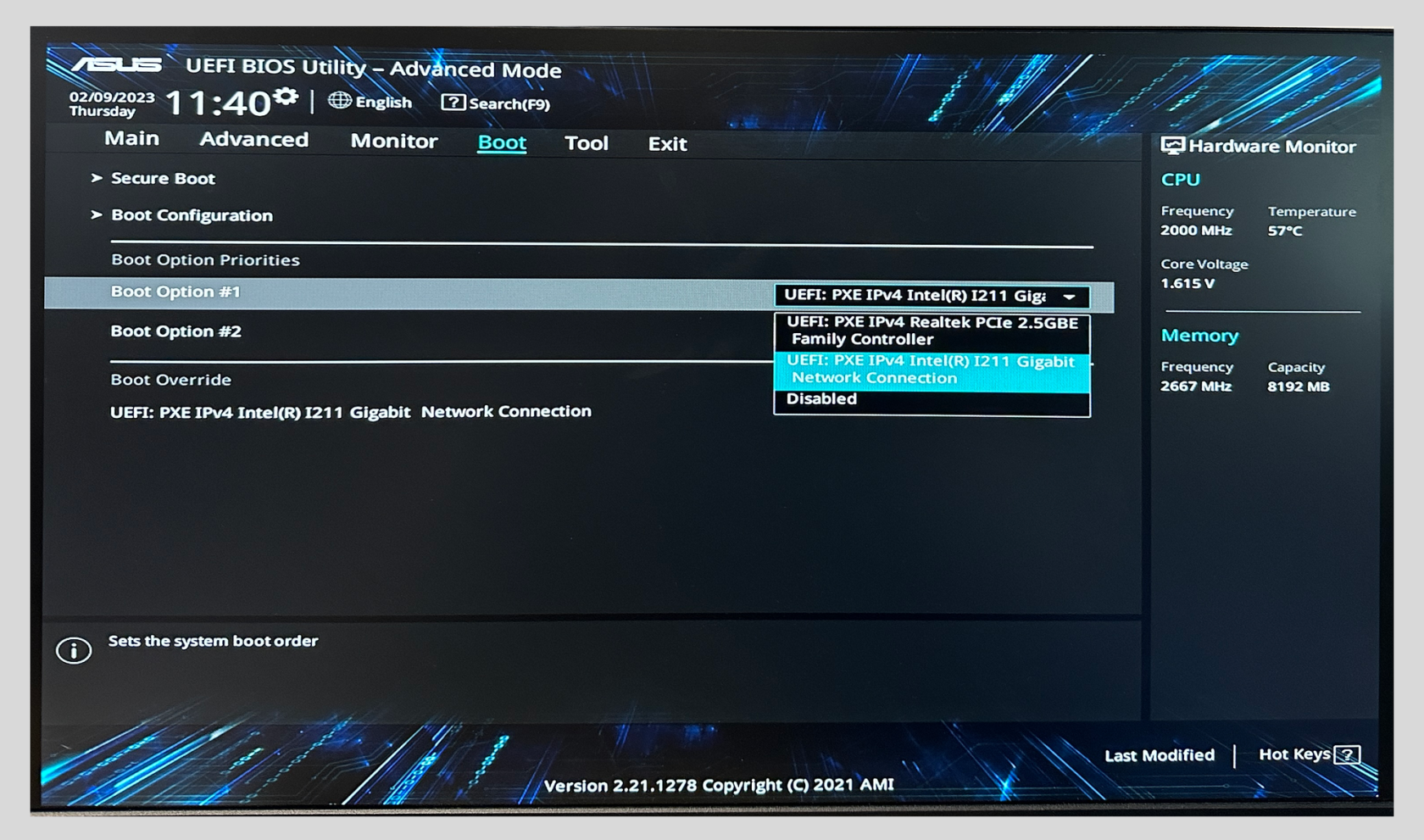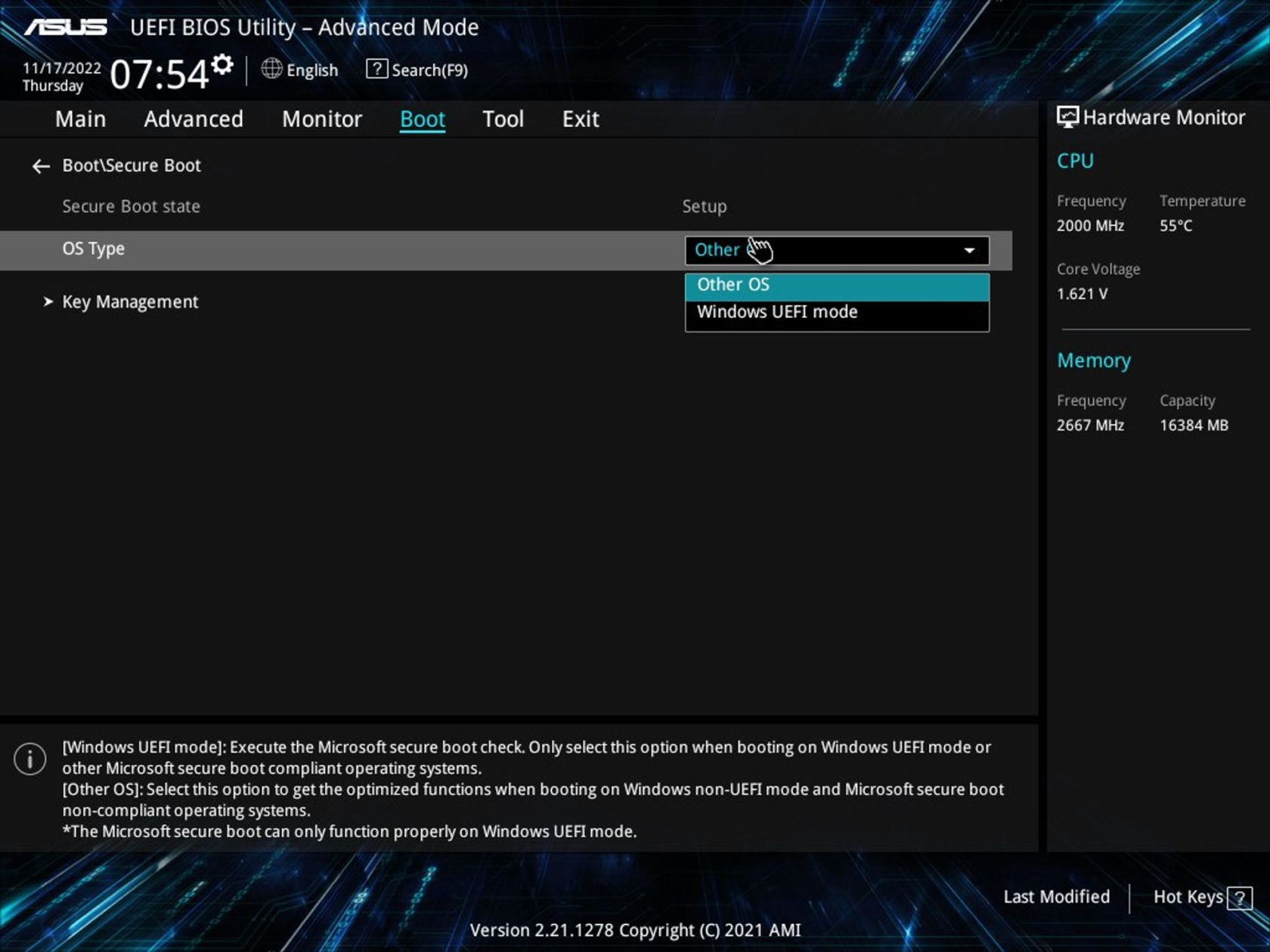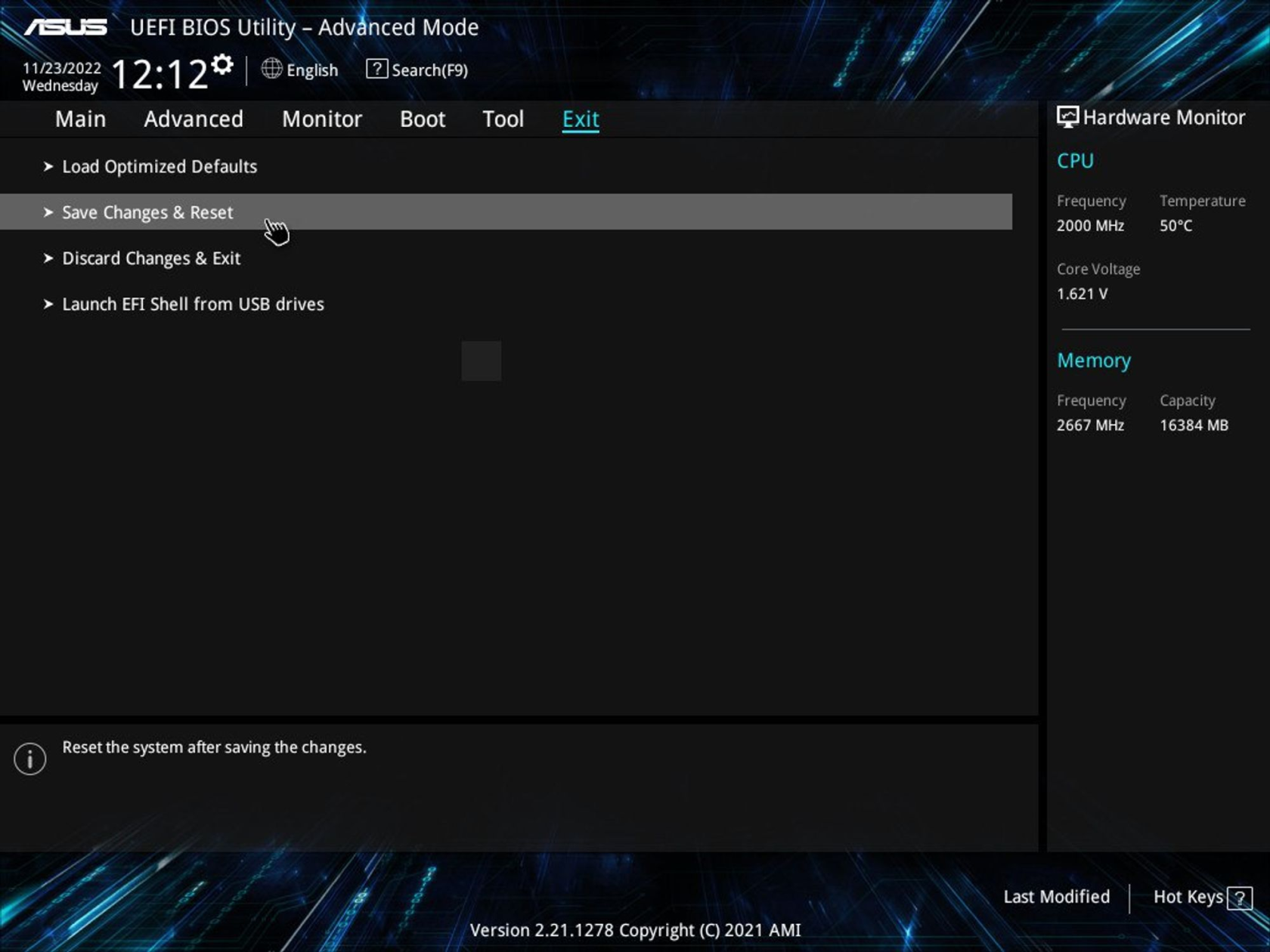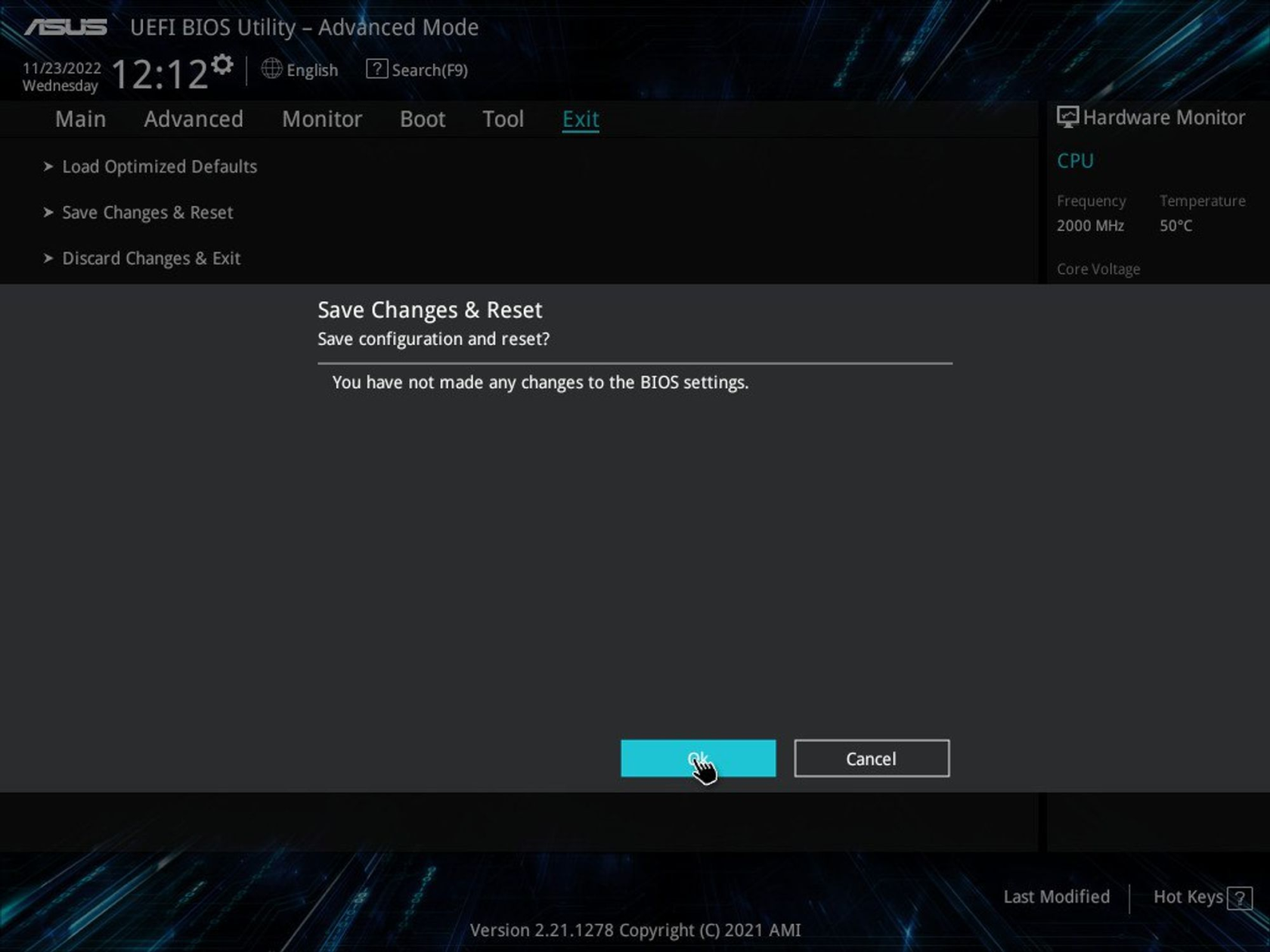Этапы загрузки терминальной платформы для домохозяек
1. Включение питания
Терминал должен быть подключен к сети клуба и в BIOS произведены все необходимые настройки для загрузки терминала по сети.
Настройка BIOS для различных платформ
На главную | База знаний | Оборудование
Настройка BIOS AMI
Как попасть в BIOS?
- На различных моделях ТК способ входа может отличаться
- На раннем этапе загрузки, на экране указывается нажатие какой клавиши необходимо
- Современные ТК могут загружаться быстрее чем включится монитор, в таком случае пробуйте нажимать F1 / F2 / F7 / F8 / DEL на ранних этапах загрузки.
На ASUS PN41 настройка “boot device priority” может быть неактивна. Чтобы активировать ее, нажмите F8 при загрузке, и перейдите в биос из открывшегося окна.
- В ситуации, как на скрине ниже, выбирайте “Enter Setup”
Advanced
- Network Stack Configuration → Network Stack → Enabled
- Network Stack Configuration → Ipv4 PXE Support → Enabled
Если такого раздела нет, то:
- Onboard device configuration → Onboard LAN boot ROM → Enabled
Security
- Secure Boot → Disabled
Установить пароль
- 748367
Boot
- Boot Option #1 → Network
- Boot Option #2, 3, 4, 5 → Disabled
Включение после подачи электричества
Beelink U59 PRO
ASUS PN41
Shuttle DH 310V2
Save & Exit
- Подтвердить сохранение настроек
Настройка BIOS UEFI
Как попасть в BIOS?
- На различных моделях ТК способ входа может отличаться
- На раннем этапе загрузки, на экране указывается нажатие какой клавиши необходимо
- Современные ТК могут загружаться быстрее чем включится монитор, в таком случае пробуйте нажимать F1 / F2 / F7 / F8 / DEL на ранних этапах загрузки.
На ASUS PN41 настройка “boot device priority” может быть неактивна. Чтобы активировать ее, нажмите F8 при загрузке, и перейдите в биос из открывшегося окна.
- В ситуации, как на скрине ниже, выбирайте “Enter Setup”
Advanced
- Network Stack Configuration → Network Stack → Enabled
- Network Stack Configuration → Ipv4 PXE Support → Enabled
Boot
- Boot Option #1 → UEFI: PXE IPv4 Intel
- Boot configuration → Fast Boot → Enabled
- Boot configuration → Boot Logo Display → Full Screen
- Boot configuration → Post Delay Time → 4 sec
- Secure Boot → OS Type → Other OS
- Key Management → Clear Keys, если опция доступна
Exit
- Save Changes & Reset
Последние внесенные изменения отобразятся перед сохранением
2. Инициализация сетевой карты для загрузки по сети
3. Получение настроек сети по DHCP
4. Получение образ прошивки PXE
Скачивается образ прошивки PXE, в алгоритме PXE есть инструкция для загрузки ядра и файловой системы PRE_BOOT
Ошибки при получении образа PreBoot
[!] ERROR: Problem fetch image. retry.. - проблема при попытке скачать образ PRE_BOOT
[!] ERROR: Problem checking DNS availability, check your Internet connection - Ошибка при проверки интернет подключения и доступности сервера для загрузки PRE_BOOT
[!] WARNING: can not update time and date from network - не удалось выставить время с NTP сервера
ERROR: PXE001 - restart pxe boot after 10 seconds - при получения ошибки, происходить перезапуск алгоритма загрузки.
Отключить все стороннее оборудование от роутера провайдера
TG001: При загрузке терминала по pxe, выполняется запрос на получение конфигурации. Если запрос не удачный, сервер не доступен, то выводится код ошибки TG001
5. Запуск PRE_BOOT
PRE_BOOT — образ минимальной операционной системы, для первоначальной инициализации платформы
Ошибки при запуске PreBoot
BM00
Не известная ошибка boot_manager
Все ошибки приложения, которые не удалось перехватить и обработать явно. По таким случая надо сообщать в команду разработки
BM01
Ошибка проверки обязательных параметров или формата параметров
BM02
Ошибка проверки контрольной суммы
BM03
HTTP ошибка при идентефикации терминала в boot service
BM04
HTTP ошибка при регистрации терминала в boot service
BM05
Ошибка чтения файлов для генерации секрета
BM06
Torrent файл не найден на сервере, HTTP ошибка при получении torrent файла в Torrent balancer
BM07
Ошибки torrent клиента при добавлении новой загрузки
BM08
Ошибки ввода-вывода работы с файловой системой
SIGKILL
Процесс boot_manager получил сигнал на завершение работы
BM10
Kexec error
Не удалось загрузить основную систему. Необходимо обновление роутера Mikrotik или установки TG(R)
NETXX
При возникновении любой ошибки с кодом NETXX нужно убедиться, что в клубе или у данного терминала нет проблем с сетью
NET00
Неизвестная сетевая ошибка, сообщите команде разработки
NET01
Сетевой интерфейс не найден в системе или административно отключен
NET02
Нет линка на сетевом интерфейсе
NET03
Не задан шлюз по умолчанию или он не отвечает
NET04
DNS серверы не разрешают доменные имена платформы
NET05
boot service не отвечает на запросы
NET06
balancer service не отвечает на запросы
Сервис балансировки не отвечает, если проблема не уходит, сообщить команде разработки, возможно, не работает torrent balancer
NET08
Проблемы с установкой TLS соединения
PRE001
Оперативной памяти меньше, чем указано в параметрах
PRE002
Не совпадают контрольные суммы файлов в /usr/bin
PRE003
Терминал административно заблокирован. Разблокировать тк в панеле платформы, разблокировать тк в ИС
PRE004
В boot service не хватает свободных лицензий или необходимо ручное подтверждение
6. Получение настроек сети по dhcp
7. Получение конфигурации от сервиса terminal-router
terminal-router — сервис предоставляет параметры загруки терминалов Запрос в сервис terminal-router, для получения информации о параметрах загрузки терминала и информации о расположении сервисов
8. Создание и инициализация кэша
9. Запуск boot_manager
boot_manager - программа для регистрации терминала(получение уникального идентификатора) и получение информации об образах rootfs и containers необходимых для функциональности платформы
10. Распаковка и запуск платформы
11. Запрос шаблона у coordinator-service и применение его для терминала
coordinator-service — сервис который хранит в себе конфигурации терминалов Применение шаблона — получение информации какие сервисы нужно запустить, этот процесс состоит из сложных взаимодействий разных менеджеров на терминале, благодаря которым определяется роль терминала